
发布时间:2023-03-11 来源:win7旗舰版 浏览量:
|
Windows 8是美国微软开发的新一代操作系统,Windows 8共有4个发行版本,分别面向不同用户和设备。于2012年10月26日发布。微软在Windows 8操作系统上对界面做了相当大的调整。取消了经典主题以及Windows 7和Vista的Aero效果,加入了ModernUI,和Windows传统界面并存。同时Windows徽标大幅简化,以反映新的Modern UI风格。前身旗形标志转化成梯形。 Win8.1系统总用设置代替了原先控制面板的功能,从超级按钮进入更改电脑设置也确实比较方便。不过有些用户点击超级按钮中的“更改电脑设置”选项却没有反应,Win8.1打不开更改电脑设置怎么应对呢? 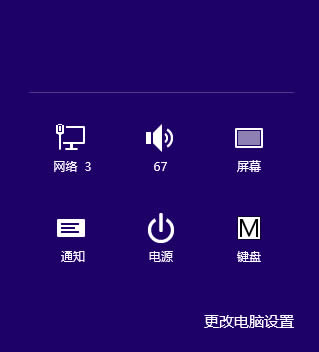 首先我们需要确认当前系统是否激活。如果未激活可以先对Win8.1进行激活,如已经激活,可以尝试以下几种方法: 方法一:使用命令修检测、并修复系统文件。 1.把鼠标移动到屏幕左下角,单击右键(或者按“Win”+“x”组合键),选择“命令提示符(管理员)” ,输入:“sfc /scannow”,回车。该命令将检测系统文件,并可以在一定程序上修复损坏的系统文件。检测完成后,根据命令提示,您可能需要重新启动计算机。 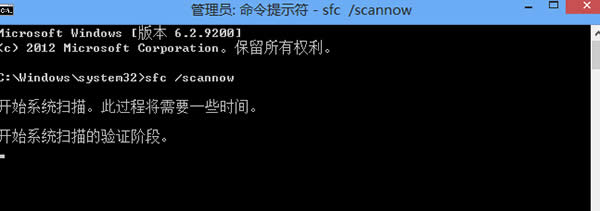 方法二:干净启动。 1.第三方软件的干扰也可能会导致类似问题的发生,可以尝试干净启动。 方法三:安全模式下修复。 1.启用安全模式:按“Win ”+“R”组合键,在打开的“运行”窗口中输入:“msconfig”,并回车; 2.在打开的“系统配置”窗口中,切换到“引导”选显卡,参考下图设置,然后单击“应用”-“确定”; 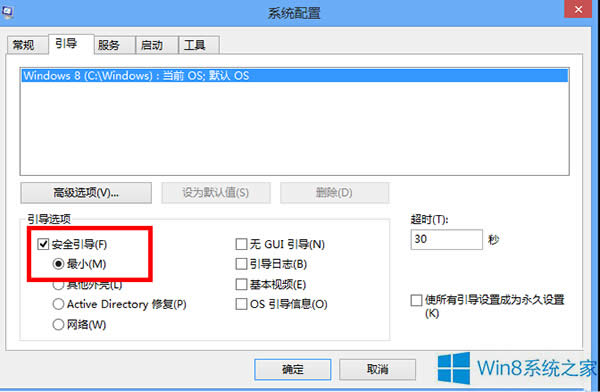 3.如果在安全模式下可以正常打开“更改电脑设置”的话,请在该模式下点击常规--“恢复电脑而不影响你的文件”的开始。 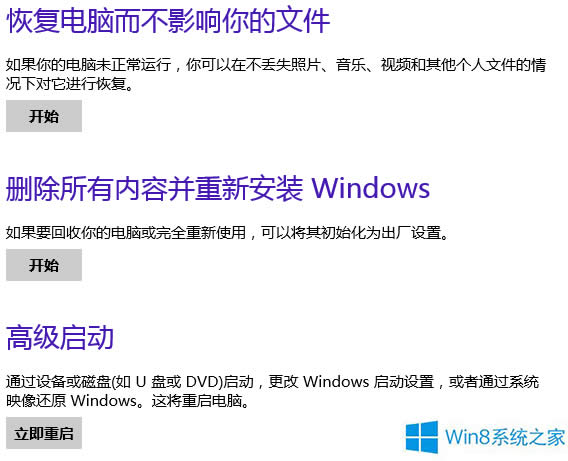 以上就是Win8.1电脑设置打不开的应对措施了,使用以上的方法应该就能够打开Win8.1的设置了。 Windows 8是对云计算、智能移动设备、自然人机交互等新技术新概念的全面融合,也是“三屏一云”战略的一个重要环节。Windows 8提供了一个跨越电脑、笔记本电脑、平板电脑和智能手机的统一平台。 |
本地网站调试是程序员经常需要做的工作,在Win8.1系统下,有用户遇到这种情况:在系统自带的IE1
在Win8系统下安装软件的时候,通常会在桌面上显示软件的快捷方式图标,用户通过系统桌面图标可以快速
SoftwareDistribution是啥文件?Win8能否删除SoftwareDistribution?
Win8系统用户在清理垃圾文件的时候,发现C盘中存在一个叫做SoftwareDistributio
Win8提示“无效的产品密钥”且出错代码0x8007042的原因及处理办法
最近有网友在进行Win8系统操作的时候,突然出现“无效的产品密钥&rd